- Чаму трэба зрабіць рэзервовую копію аперацыйнай сістэмы ў Windows?
- Як стварыць рэзервовую копію аперацыйнай сістэмы ў Windows?
Частка 1 Чаму неабходна стварыць рэзервовую копію аперацыйнай сістэмы ў Windows?
Як карыстальнік кампутара, рэзервовае капіраванне вельмі важна, асабліва тыя дадзеныя або файлы , якія не могуць быць прайграныя. Калі вы захавалі жыццёва важныя файлы на вашым кампутары, для рэзервовага капіявання АС карысна, вы можаце выйграць ад гэтага.
• Пасля збою абнаўлення аперацыйнай сістэмы, вы можаце атрымаць яго назад у папярэдні стан з вашай рэзервовай копіі аперацыйнай сістэмы .
• Калі сістэма развіваецца пытанні , у той час як вы занятыя працай на ім, вы можаце атрымаць хуткае рашэнне , каб згарнуць яго назад без пераўсталёўкі і вярнуцца да працы.
• Калі прадукцыйнасць сістэмы дэградуе, вы можаце непасрэдна аднавіць яго ў самым пачатку стане , як новы ў працягу некалькіх хвілін , а ня пераўсталёўкі.
• Калі вы не ўпэўненыя аб праблеме абсталявання, вы можаце аднавіць Windows , да раней нармальнай сітуацыі з рэзервовай копіі аперацыйнай сістэмы . Калі праблема ня вырашаная, то гэта не праблема вашага абсталявання.
• Каб выправіць заражаны АС, прокатка яго назад у ранейшае стане з'яўляецца хуткім і поўным рашэннем, гэтак жа , як вы адфарматаваць жорсткі дыск або пераўсталяваць аперацыйную сістэму, якая будзе прымаць вас двайнік часу.
Вы можаце скарыстацца больш з рэзервовай копіі аперацыйнай сістэмы, але ёсць розніца паміж вамі рэзервовым капіяваннем OS і звычайнымі файламі. Рэзервовае капіраванне аперацыйнай сістэмы не толькі капіяваць і ўстаўляць файлы , якія вы бачыце на тэчцы Windows. Ёсць шмат праграм, загрузных сектараў і іншых схаваных файлаў вы павінны зрабіць рэзервовую копію разам. Такім чынам , лепшы спосаб для стварэння рэзервовай копіі АС выкарыстоўваць прафесійнае праграмнае забеспячэнне рэзервовага капіявання і Wondershare LiveBoot Boot CD з'яўляецца адным з гэтага.
Частка 2 Як зрабіць рэзервовую копію аперацыйнай сістэмы ў Windows?
Гэта LiveBoot CD / USB забяспечвае поўнасцю чыстую сераду для стварэння рэзервовай копіі аперацыйнай сістэмы. Вы можаце падтрымаць гэта бяспечна і цалкам. Важна адзначыць, што нават вы кампутар пачатковец, вы можаце лёгка зрабіць рэзервовую копію АС у 3 этапы без якой-небудзь памылкі.
Атрымаць LiveBoot CD / USB тут
Крок 1. Загрузіце кампутар з LiveBoot
Устаўце кампакт-дыск LiveBoot або падключыць LiveBoot USB ў прывад CD-ROM. Запусціце кампутар і абярыце загрузку з LiveBoot. Гэты LiveBoot інтэграваны з найноўшымі тэхналогіямі Microsoft PE 3.0; ён сумяшчальны з усімі кампутарамі.
Step2. рэзервовае капіраванне Run OS
Пры доступе да АС Windows, то LiveBoot будзе запушчаны аўтаматычна. Затым перайдзіце ў раздзел «Windows Recovery» і выберыце «Windows Backup» на левым меню, дзе вы можаце пачаць рэзервовае капіраванне АС.
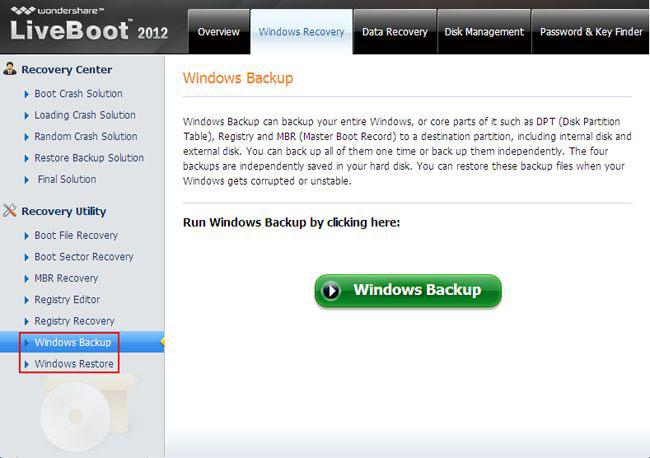
Step3. Рэзервовае капіраванне АС у цяперашні час
Праверка «System Backup» з рэзервовых варыянтаў, а затым выбраць шлях захавання для рэзервовага капіявання OS і ўвесці імя файла рэзервовай копіі. А затым націсніце на «Backup Now» для рэзервовага капіявання аперацыйнай сістэмы.
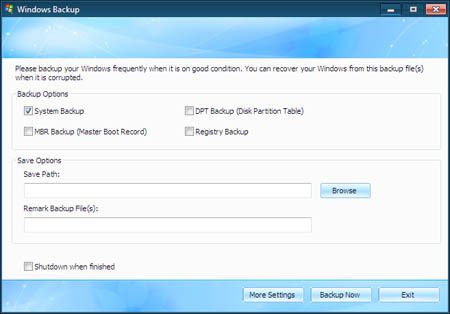
Гэта зойме ўсяго некалькі хвілін. Калі вы не хочаце чакаць тут, вы можаце праверыць «Завяршэнне працы пасля завяршэння» акно і пакінуць працэс рэзервовага капіявання ў адзіночку. Калі вы хочаце, каб зрабіць добрае выкарыстанне рэзервовай аперацыйнай сістэмы, вам будзе прапанавана зрабіць рэзервовую копію яго на знешнім дыску. Затым вы можаце выкарыстоўваць яго разам з вамі і ў любым месцы.
Fix Кампутар
- Fix Dll Памылка файла +
-
- Fix RUNDLL Памылка
- Рэдагаваць DLL файлы
- Fix Missing DLL файлы
- Памылка DLL Загрузка
- Nvcpl.dll Памылка загрузкі
- Newdev.dll памылка загрузкі
- Fix Mpr.dll
- Dll Збой ініцыялізацыі
- памылка D3dx9.24.dll
- Fix kernel32.dll
- Msvbvm60.dll Памылка
- Fix адсутнічае Hal.dll
- Hal.dll рамонт
- Mfc80u.dll Памылка
- Mscorwks.dll Памылка
- Awt.dll памылка
- памылка Shlwapi.dll
- Выправіць памылку asl.dll
- Crypt32.dll памылка
- Faultrep.dll памылка
- Register.dll памылка
- Фікс загрузкі праблемы +
-
- збой загрузнага дыска
- Загрузны ініцыятыве адсутнічае
- загрузкі кампутара звычай
- Fix чорнага экрана пры загрузцы
- Стварэнне загрузнага USB liveboot
- загрузны дыск Vista,
- Стварэнне загрузнага CD liveboot
- Fix сіняга экрана пры загрузцы
- Абарона загрузнага сектара ад вірусаў
- Vista, праблема перазагрузкі
- XP звычай загрузкі
- Vista, звычка загрузкі
- Фікс Bootmgr пытанне +
- Кампутарная сістэма Error +
-
- Misiing аперацыйнай сістэмы
- Сістэма Fix не знойдзены
- Grub памылка загрузкі
- Памылка Fix выканання
- Памылка аперацыйнай сістэмы загрузкі
- Fix crahses XP
- Аднавіць страчаныя файлы пасля аднаўлення сістэмы
- Аднаўленне пашкоджаных файлаў
- Змена файлавай сістэмы
- Vista, замярзае
- Кампутар завісае пасля запуску
- Ntfs.sys адсутнічае / пашкоджаны
- памылка Ntldr
- Ntldr адсутнічае
- Ntldr сціснутае
- Выпраўленая памылка MBR
- Ntdetect Памылка Памылка
- Ntoskrnl.exe Адсутнічае
- Fix MBR адсутнічае
- Кампутарная сістэма Error +
- Кампутарная сістэма Error +






